Если вы только что приобрели новый телефон Samsung, загрузка аккаунта на устройство может показаться сложной задачей. Однако, с помощью этой пошаговой инструкции, вы сможете легко и быстро настроить аккаунт на своем телефоне Samsung.
Шаг 1: Включите телефон и пройдите по первоначальной настройке. Когда будет запрошено подключение к Wi-Fi сети, убедитесь, что вы подключены к интернету. Затем, при вводе имени и пароля, если у вас уже есть аккаунт Google, пропустите этот шаг и перейдите к следующему.
Шаг 2: После завершения первоначальной настройки, перейдите в меню "Настройки". Обычно, вы можете найти его на главном экране или в списке приложений. Нажмите на иконку "Настройки" для открытия меню настроек.
Шаг 3: В меню "Настройки" прокрутите вниз и найдите раздел "Аккаунты". Нажмите на него, чтобы перейти в настройки аккаунтов на вашем телефоне Samsung.
Шаг 4: В настройках аккаунтов вы увидите список доступных аккаунтов. Нажмите на "Добавить аккаунт" или на кнопку "+" для открытия списка доступных аккаунтов.
Шаг 5: В списке доступных аккаунтов найдите и выберите "Google". Это даст вам возможность добавить свой аккаунт Google на телефон Samsung.
Шаг 6: После выбора "Google", вам будет предложено ввести адрес электронной почты и пароль вашего аккаунта Google. Введите данные вашего аккаунта и нажмите "Далее". Если у вас еще нет аккаунта Google, вы можете создать новый, следуя инструкциям на экране.
Шаг 7: После ввода данных вашего аккаунта, вам может быть предложено добавить дополнительные настройки и услуги Google. Вы можете выбрать, какие данные и услуги вы хотите включить на вашем телефоне Samsung, а затем нажмите "Далее", чтобы завершить процесс.
Теперь ваш аккаунт Google успешно загружен на ваш телефон Samsung! Вы можете синхронизировать свои контакты, календарь, приложения и другие данные между телефоном и вашим аккаунтом Google для удобства использования.
Не забудьте проверить, чтобы ваш аккаунт Google был активирован для использования всех соответствующих функций и услуг на вашем телефоне Samsung!
Шаг 1: Войдите в настройки

Чтобы загрузить аккаунт на телефоне Samsung, первым шагом необходимо войти в настройки.
На главном экране вашего устройства Samsung найдите иконку "Настройки". Обычно она представлена значком шестеренки или может быть помечена надписью "Настройки".
Нажмите на иконку "Настройки", чтобы открыть меню настроек вашего телефона Samsung.
В меню настроек вы найдете различные категории и параметры, которые можно настроить в соответствии с вашими предпочтениями.
Прокрутите меню настроек вниз и найдите раздел "Аккаунты" или "Облако и аккаунты". Нажмите на этот раздел, чтобы перейти к управлению вашими аккаунтами на устройстве.
Теперь вы готовы перейти к следующему шагу и загрузить ваш аккаунт на телефоне Samsung.
Шаг 2: Найдите раздел "Аккаунты и резервное копирование"
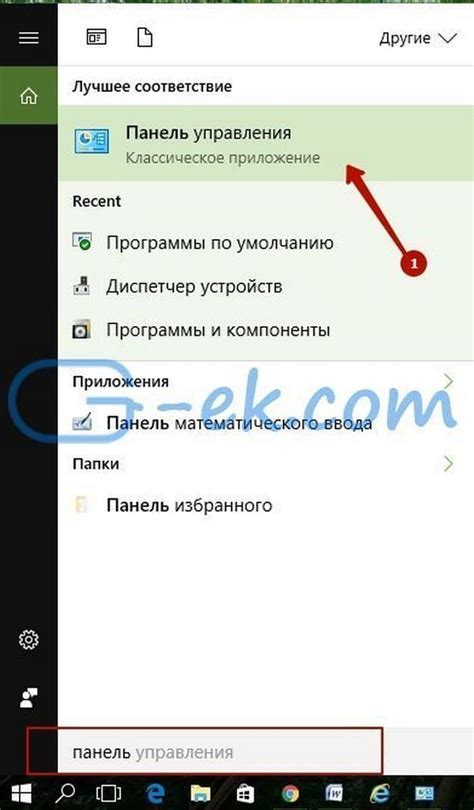
Чтобы загрузить аккаунт на телефоне Samsung, вам необходимо найти раздел "Аккаунты и резервное копирование" в настройках вашего устройства. В этом разделе вы сможете добавить или изменить аккаунт на телефоне Samsung.
Для того чтобы найти этот раздел, выполните следующие шаги:
- Откройте меню на вашем устройстве, нажав на значок "Настройки".
- Пролистайте список настроек вниз и найдите раздел "Аккаунты и резервное копирование".
- Нажмите на раздел "Аккаунты и резервное копирование".
После выполнения этих шагов вы попадете в раздел "Аккаунты и резервное копирование", где сможете добавить новый аккаунт или изменить существующий на телефоне Samsung.
Шаг 3: Добавьте аккаунт на телефон Samsung
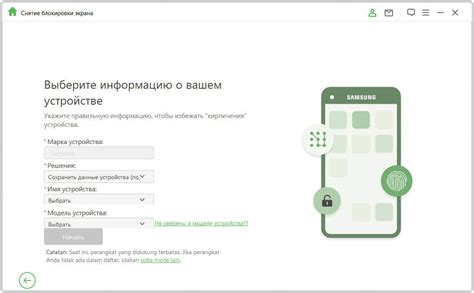
1. На главном экране вашего телефона Samsung прокрутите вниз, чтобы открыть панель уведомлений.
2. Нажмите на значок "Настройки", который выглядит как шестеренка, чтобы открыть меню настроек.
3. Пролистайте вниз и найдите раздел "Облако и учетные записи". Нажмите на него.
4. В меню "Облако и учетные записи" выберите пункт "Аккаунты".
5. Нажмите кнопку "Добавить аккаунт".
6. Выберите тип аккаунта, который вы хотите добавить. Например, это может быть Гугл-аккаунт или аккаунт Samsung.
7. Введите свои данные для входа, такие как адрес электронной почты и пароль, и нажмите кнопку "Войти" или "Далее".
8. Подождите, пока ваш телефон проверит данные и подключится к вашему аккаунту.
9. После успешного добавления аккаунта вы увидите его в списке аккаунтов на вашем телефоне Samsung.
Примечание: Если у вас уже есть аккаунт на телефоне Samsung, но вы хотите добавить еще один, повторите шаги 4-9.